Acer F900: Глава 6. Использование камеры
Глава 6. Использование камеры: Acer F900
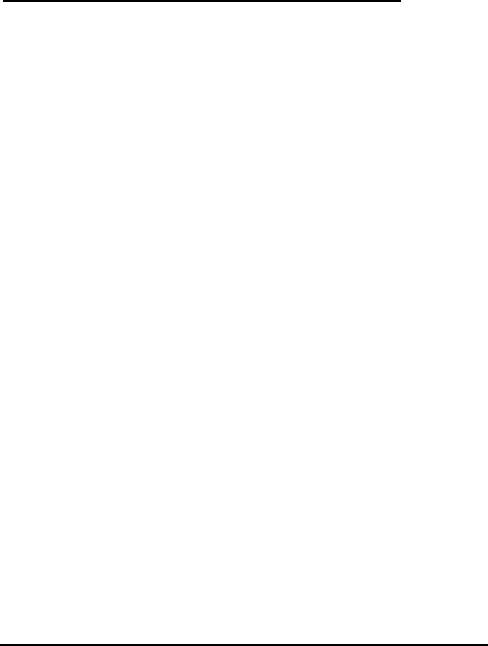
Глава 6.
Использование камеры
Данный смартфон оснащен 3,2-мегапиксельной цифровой
камерой, установленной на задней панели. В этом разделе
приводится пошаговое описание процесса съемки
фотографий и видеороликов с помощью смартфона
смартфон
.
Для включения камеры нажмите кнопку камеры или выберите
пункты «Пуск» > «Программы» > «Мультимедиа» >
«Камера».
49
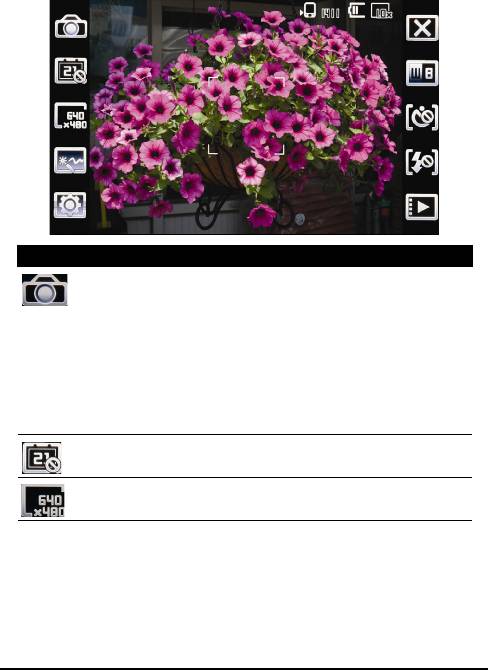
Значки и индикаторы камеры
Значок Описание
Настройка режима камеры.
• Фото – фотосъемка.
• Видео – видеосъемка.
• Фото POI – фотосъемка и присвоение
фотографии GPS-координат места съемки.
• Серийная 3/5/9 – съемка трех, пяти или
девяти фотографий в серии (выберите число
фотоснимков, нажимая значок).
• MMS – фотосъемка для отправки MMS-
сообщениями.
Включение и выключение функции штампа времени.
Настройка разрешения изображения.
50
Руководство пользователя смартфона Смартфон Acer F900
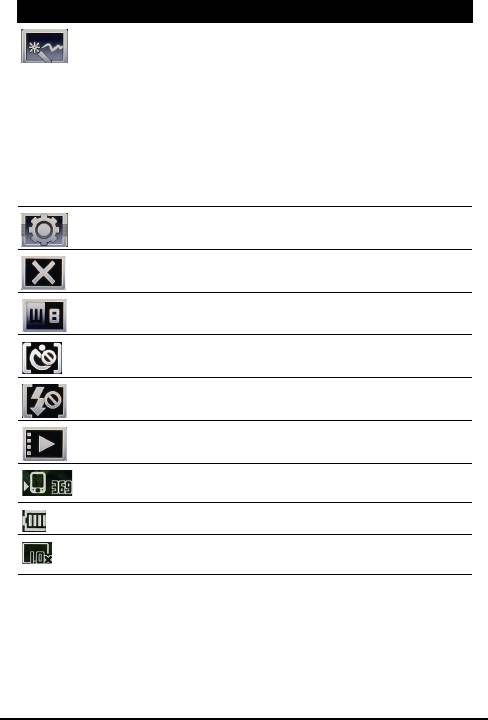
Значок Описание
Применение эффекта к фотоснимкам.
• Обычный – спецэффекты не применяются.
• Оттенки серого – черно-белая фотосъемка.
• Негатив – негативный эффект при фотосъемке.
• Бордюр – настройка цветов для создания
текстуры на фотографии.
• Рельеф – создание эффекта рельефа.
• Сепия – фотографии придается эффект сепии.
• Силуэт – создание силуэтных фотографий.
• Зеркало – зеркальное изображение объекта.
Переход к странице дополнительных настроек.
Выход и возвращение к предыдущему экрану.
Установка режима баланса белого.
Включение и выключение функции автоспуска.
Включение и выключение фотовспышки, включение и
выключение подсветки.
Открытие альбома для просмотра миниатюр
сохраненных фотографий и видеороликов.
Отображение используемого места хранения и
доступного количества фотоснимков.
Отображение уровня заряда батареи.
Отображение текущего увеличения. Используйте
кнопки «вверх» и «вниз» для настройки увеличения.
Фотосъемка
1. Наведите камеру на объект съемки и устойчиво держите
смартфон
смартфон
.
Фотосъемка
51
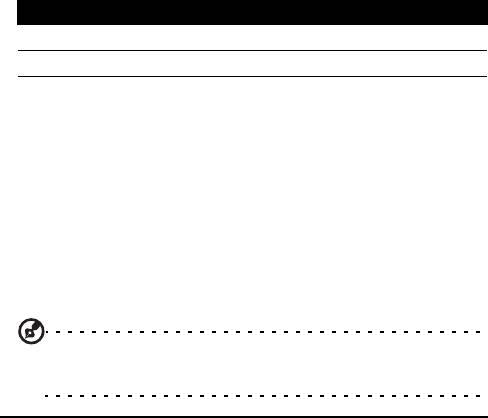
2. Отрегулируйте любые необходимые настройки, например
яркость или сюжетный режим. Увеличивайте или
уменьшайте слайд с помощью кнопок «вверх» и «вниз».
3. Нажмите кнопку камеры наполовину, пока изображение не
сфокусируется. Нажмите кнопку камеры до упора для
съемки фотографии.
Видеосъемка
1. Наведите камеру на объект съемки и устойчиво держите
смартфон
смартфон
.
2. Для начала записи нажмите кнопку камеры до упора.
3. Для остановки записи нажмите кнопку камеры до упора.
Поддерживаемые форматы
Поддерживаются перечисленные ниже форматы файлов.
Тип Форматы
Изображение JPEG и BMP
Видео 3GP
Сохранение фотографий и видеороликов
на карту памяти micro SD
Нажмите на экране пункты «Пуск» > «Проводник» > «Мои
документы» > «Мои фотографии» или «Мои видеозаписи».
Нажмите и удерживайте файл, который необходимо
сохранить на карту памяти micro SD, выберите пункты
«Копировать» или «Вырезать» из раскрывающегося меню.
Перейдите к карте памяти micro SD в программе
«Проводник», нажмите и удерживайте папку, в которую
необходимо сохранить изображение или видеоролик,
выберите
«Вставить» из раскрывающегося меню.
Совет. Используйте экран дополнительных настроек камеры для
настройки сохранения на карту памяти microSD, чтобы можно
было без затруднений предавать фотографий на компьютер.
52
Руководство пользователя смартфона Смартфон Acer F900
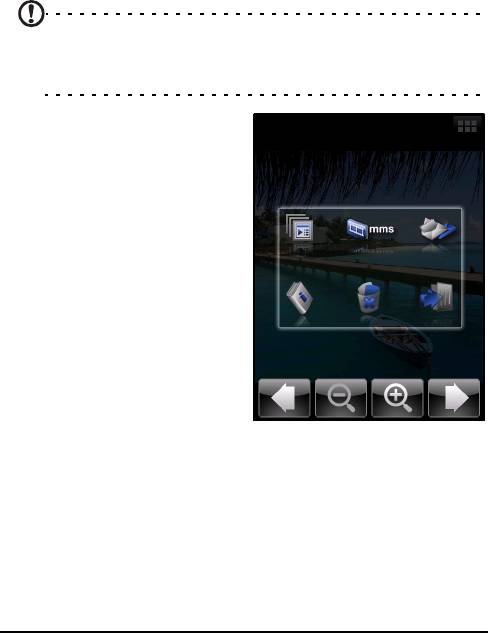
Параметры фотографий и видеозаписей
После съемки фотографий и видеороликов они автоматически
сохраняются.
Примечание.
Стандартным местом сохранения фотографий и
видеофайлов являются папки «Мои документы» / «Мои фотографии»
и «Мои документы» / «Мои видеозаписи» соответственно. Эту
настройку можно изменить на странице «Настройка».
Нажмите значок альбома и
выберите фотографию для
просмотра. Нажмите
фотографию для отображения
значков параметров.
Из этого интерфейса можно
запустить слайд-шоу всех
фотографий в папке,
отправить текущую
фотографию контакту MMS-
сообщением или
сообщением электронной
почты, просмотреть
информацию о фотографии,
удалить фотографию или
вернуться в режим миниатюр.
Также можно увеличить или
уменьшить фотографию или перейти к предыдущему или
следующему файлу.
Редактирование фотографий
Можно обрезать и поворачивать сохраненные фотографии.
1. Нажмите на экране пункты «Пуск» > «Программы» >
«Фото и видео».
Параметры фотографий и видеозаписей
53

2. Все фотографии и видеоролики отобразятся в виде
миниатюр. Выберите фотографию, которую необходимо
отредактировать.
3. Нажмите «Меню» для просмотра опций редактирования.
54
Руководство пользователя смартфона Смартфон Acer F900





